奔图(Pantum)打印机是一款由中国自主研发的激光打印机品牌,以其高性价比、稳定可靠的性能和丰富的功能而受到用户的青睐。以下是对奔图打印机的一般介绍,以及如何在Windows系统上下载并安装其驱动程序的详细步骤。
奔图打印机介绍
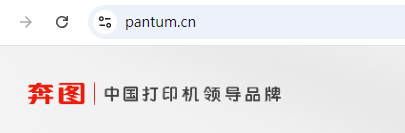
奔图打印机拥有多项自主核心技术,产品涵盖从A4到A3、黑白到彩色、单功能到多功能等多种型号,满足不同用户的打印需求。其打印机产品具备以下特点:
1. 高品质打印:采用先进的激光打印技术,确保打印出的文档清晰、细腻。
2. 高效稳定:具备高速打印能力,同时保持稳定的打印性能,减少故障率。
3. 经济环保:注重耗材的节约和环保,提供经济高效的打印解决方案。
4. 智能便捷:支持多种打印方式(如无线打印、移动打印等),操作简便,提升工作效率。
一键下载安装驱动程序(更快速)
可以使用一些专业驱动下载软件来安装打印机驱动程序,如“金山毒霸电脑医生-打印机问题”。能够自动检测您的系统版本,并为您推荐适合的驱动程序。
1. 连接打印机:
- 将打印机的USB数据线连至计算机,并开启打印机电源。
2. 启动金山毒霸电脑医生:
- 启动“电脑医生-打印机问题”。
- 点击“打印机驱动”功能,查找所需型号驱动。
3. 安装驱动程序:
- 找到对应的打印机型号后,点击“下载”按钮。
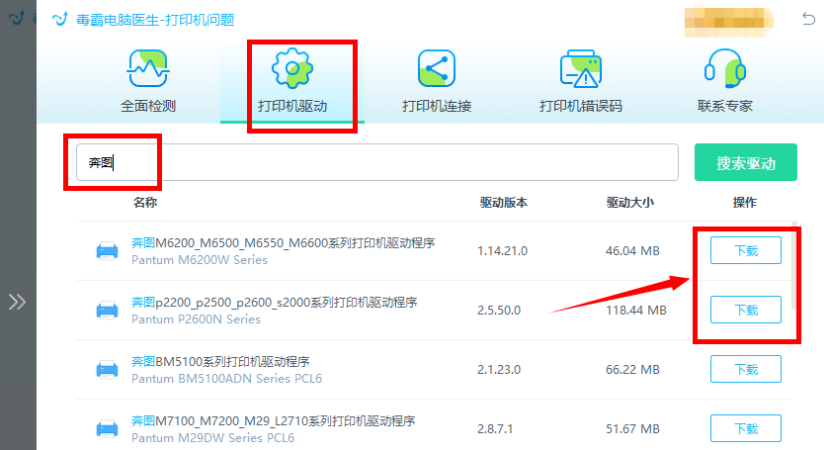
金山毒霸电脑医生是一款免费的打印机修复工具,全面检测电脑连接打印机的异常项,包括打印机驱动、打印机连接、打印机错误码等等,一键自动修复,非常适合新手和普通用户。
官方安装奔图打印机驱动的步骤
1. 确认打印机型号:
首先,需要确认您的奔图打印机型号,以便下载正确的驱动程序。
2. 访问奔图官网:
打开浏览器,访问奔图官方网站(如[奔图官网](https://www.pantum.com/))。在官网的支持与下载页面,通常可以找到针对各种产品的驱动程序和软件更新。
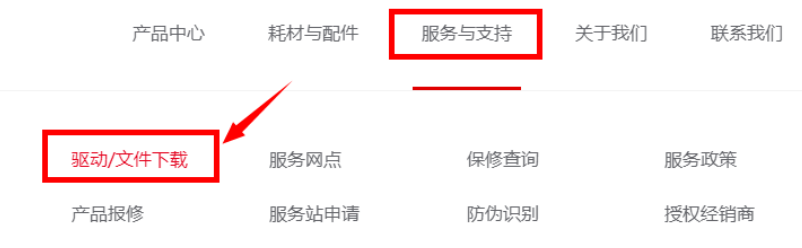
3. 下载驱动程序:
在官网的支持页面中,输入您的打印机型号,然后选择操作系统(Windows)和版本(如Windows 10、Windows 11等),以找到与您系统相匹配的驱动程序。点击下载按钮,将驱动程序保存到您的计算机上。
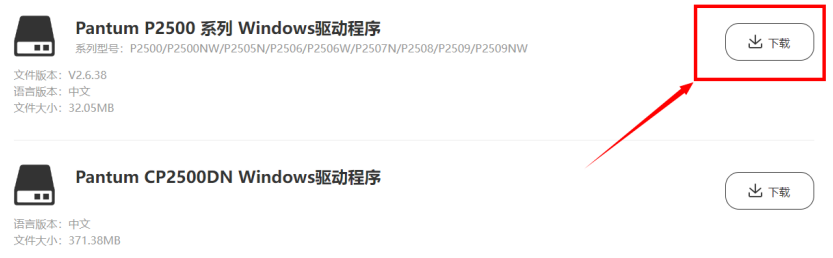
4. 安装驱动程序:
- 双击下载的驱动程序文件:通常是一个.exe文件或压缩包。如果是压缩包,需要先解压。
- 按照安装向导操作:双击安装文件后,会弹出安装向导。按照屏幕上的指示进行操作,包括接受许可协议、选择安装路径等。在安装过程中,可能需要您连接打印机到计算机(通过USB、网络等方式)。
- 完成安装:等待安装过程完成。安装完成后,您可能需要重启计算机以使驱动程序生效。
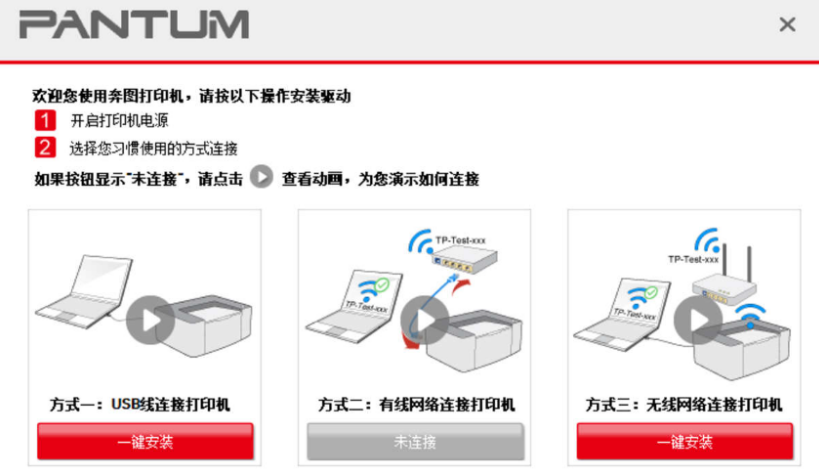
5. 测试打印机:
安装完成后,您可以尝试打印一个测试页来检查打印机是否正常工作。在打印机属性或设置页面中,通常可以找到打印测试页的选项。
注意事项
- 在下载和安装驱动程序之前,请确保您的计算机已连接到互联网。
- 如果您的计算机上已经安装了旧版本的驱动程序,建议先卸载旧版本,再安装新版本。
- 如果在安装过程中遇到问题,可以参考奔图官网的常见问题解答或联系“毒霸电脑医生”获取帮助。
通过以上步骤,您应该能够在Windows系统上成功下载并安装奔图打印机的驱动程序,享受高质量的打印体验。








